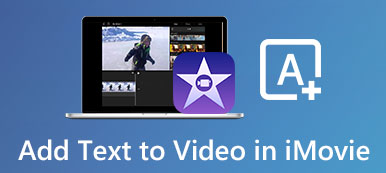De nos jours, une simple vidéo est un peu ennuyeuse. Si vous souhaitez créer du contenu accrocheur, vous pouvez créer un collage vidéo. Ce n'est pas grave si vous n'avez aucune expérience en montage vidéo. Un bon créateur de collages vidéo peut vous fournir tout ce dont vous avez besoin.
Choisissez simplement un modèle de diaporama vidéo et insérez vos clips vidéo un par un. Ajoutez de la musique de fond à votre collage vidéo. Plus tard, ajoutez des effets vidéo spécifiques avec son éditeur vidéo intégré. C'est tout. Vous pouvez désormais partager votre collage vidéo sur YouTube, Facebook, Instagram et plus encore.
Vous voulez savoir comment faire votre premier collage vidéo ? Vous pouvez rapidement trouver des applications appropriées pour assembler des vidéos sur plusieurs plates-formes.

- Partie 1 : Solution de bureau pour faire un collage vidéo
- Partie 2 : Solution en ligne pour créer un collage vidéo
- Partie 3 : Solution mobile pour éditer un collage vidéo
- Partie 4 : FAQ sur la création de collages vidéo
Partie 1 : Solution de bureau pour faire un collage vidéo
Apeaksoft Video Converter Ultimate fournit des dizaines de modèles de collage vidéo. Vous pouvez combiner jusqu'à 13 vidéos pour créer un collage vidéo sur votre ordinateur. Le logiciel de création de collage vidéo de bureau permet aux utilisateurs de redimensionner n'importe quelle fenêtre de clip vidéo en la faisant glisser. Ainsi, vous pouvez personnaliser librement n'importe quelle fenêtre de collage vidéo.
Dans la section des filtres, vous pouvez analogique de nombreux effets, tels que chaud, gris, croquis, étoiles, moderne, etc. Donc, si vous souhaitez créer un collage vidéo pour un anniversaire, une fête ou d'autres activités, vous pouvez obtenir des résultats satisfaisants ici.
Pouvez-vous ajouter une musique de fond à un collage vidéo ? Bien sûr la réponse est oui. Ici, vous pouvez conserver la piste audio d'origine ou créer un collage vidéo avec des chansons téléchargées. Le curseur de volume réglable et l'effet audio sont faciles à utiliser. De plus, vous pouvez convertir des formats vidéo et éditer des clips vidéo dans le programme.
Apeaksoft Video Converter Ultimate
- Créez un collage vidéo avec jusqu'à 13 vidéos et images différentes sur un seul écran.
- Mettez des vidéos côte à côte avec des options de taille de bordure gratuites.
- Modifiez chaque clip vidéo en coupant, en réinitialisant l'échelle, en ajustant la position, etc.
- Créez un collage avec des vidéos et de la musique de fond de toutes les sources.
- Enregistrez votre vidéo de collage dans plus de 1000 formats et appareils de haute qualité.
- Explorez plus de fonctions d'édition et de conversion vidéo en dehors du créateur de collage vidéo.
Étape 1Téléchargez, installez et lancez gratuitement le logiciel de création de collages vidéo. Choisir Collage dans la barre d'outils supérieure. Ici, vous pouvez créer des vidéos de collage avec de la musique.

Étape 2Par défaut Modèle section, choisissez un modèle de collage vidéo vierge. Vous pouvez modifier le rapport de mise en page du collage, la taille de la bordure et la couleur en fonction de vos besoins.

Étape 3Pour en savoir plus sur la santé cardiaque des femmes, cliquez + pour importer vos clips vidéo un par un. Vous pouvez également ajouter des photos à votre collage vidéo. Passez votre souris sur le fichier vidéo pour apporter d'autres modifications si nécessaire.

Étape 4Rendez-vous dans la section Filtre et Audio sections. Si vous souhaitez créer un collage vidéo avec vos chansons préférées, cochez la case avant musique de fond . Plus tard, téléchargez votre fichier de musique de fond. Vous pouvez régler son volume, son fondu de sortie, son délai et ses effets de boucle.

Étape 5Pour en savoir plus sur la santé cardiaque des femmes, cliquez Export après personnalisations. Ici, vous pouvez renommer, modifier le format/la résolution/la fréquence d'images/la qualité de la vidéo, activer l'accélération GPU et apporter d'autres modifications. Enfin, cliquez Démarrer l'exportation pour télécharger votre collage vidéo avec de la musique.

Partie 2 : Solution en ligne pour créer un collage vidéo
Les créateurs de collages vidéo en ligne offrent des images et des éléments de stock plus élégants. Si vous souhaitez créer un collage vidéo créatif, vous pouvez également essayer les créateurs de collages en ligne. Il existe de nombreux outils permettant de créer des vidéos de collage en ligne, tels que Kapwing, FastReel, InVideo, etc. Ici, nous prendrons l'exemple du créateur de collage Kapwing.
Étape 1Visitez le fabricant de collage en ligne. Cliquez sur Commencer. Ensuite, téléchargez votre contenu à partir de sources locales ou en ligne.
Étape 2Ajustez la position et la taille de chaque fichier vidéo en faisant glisser avec votre souris clic gauche.
Étape 3Dans le panneau Modifier de droite, vous pouvez faire pivoter, ajouter un calque, définir un coin de contour et apporter d'autres modifications.
Étape 4Pour en savoir plus sur la santé cardiaque des femmes, cliquez Export pour télécharger ou partager votre vidéo de collage nouvellement créée.
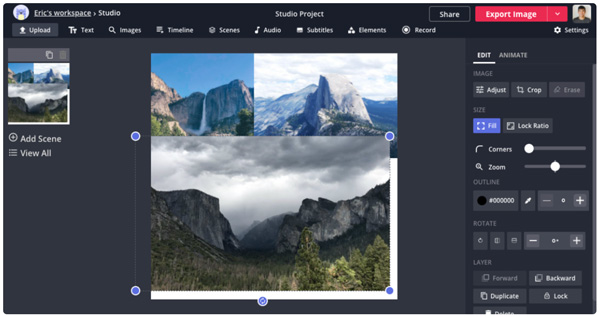
Partie 3 : Solution mobile pour éditer un collage vidéo
En ce qui concerne les utilisateurs mobiles, vous pouvez utiliser des applications qui peuvent assembler des vidéos pour obtenir des collages vidéo. Quelle est la meilleure application pour faire un collage vidéo sur iPhone et Android ? Vous pouvez vérifier les recommandations suivantes.
1. Scompa Video Collage Maker - Video Collage Maker pour l'application Android
Il s'agit d'un apk gratuit de création de collages vidéo pour les utilisateurs d'Android. Vous pouvez sélectionner plusieurs mises en page de collages de photos ou de vidéos. Le large support de texte et d'autocollants est également bon à utiliser. Vous pouvez facilement créer un court collage vidéo sur Android.
- Créez un diaporama vidéo sur Android avec plus de 100 mises en page prédéfinies.
- Ajoutez de la musique de fond ou des pistes sonores personnalisées à votre diaporama vidéo.
- Rééditez la vidéo de collage à tout moment.
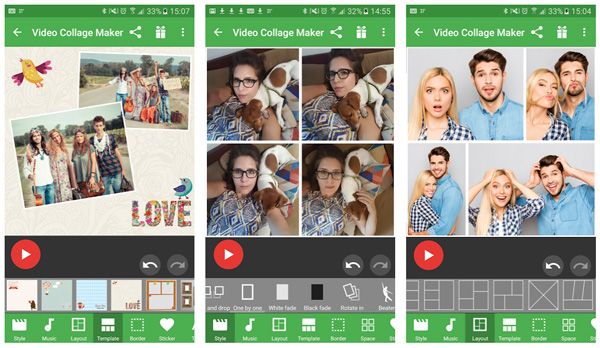
2. Vidstitch - Application Video Collage Maker pour iOS et Android
Vidstitch peut combiner des vidéos et des photos de manière transparente sur les appareils Android et iOS. Par rapport à d'autres applications vidéo côte à côte, vous pouvez créer un collage vidéo pour Instagram, Vine, Twitter et de nombreuses autres plateformes sociales. Le support GIF peut offrir plus de possibilités. De nombreux utilisateurs se plaignent fréquemment des plantages de Vidstitch. Selon sa note de développeur, vous pouvez mettre à jour vers la dernière version de Vidstitch pour contourner le problème.
- Faites un collage vidéo avec une chanson sur Android avec plusieurs images.
- Optimisez automatiquement les collages vidéo et photo pour Instagram.
- Publiez un clip vidéo en taille réelle sans recadrage via des images uniques.
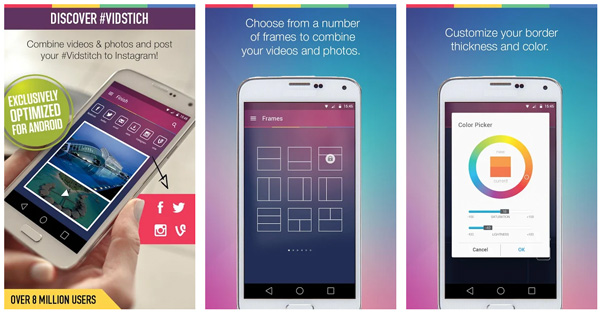
3. Adobe Premiere Rush - Créateur et éditeur de collages vidéo pour iOS et Android
Si vous souhaitez créer une vidéo de collage d'aspect professionnel, vous pouvez jeter un œil à Adobe Premiere Rush. Vous pouvez faire glisser et déposer des clips vidéo pour organiser la position. De plus, vous pouvez couper, récolte, retournez, mettez en miroir, ajoutez des autocollants et des superpositions pour créer facilement un collage vidéo sur iPhone et Android.
- Faites un collage de clips vidéo illimités avec des pistes audio.
- Ajoutez de la musique originale, des bandes sonores libres de droits, des boucles et des effets sonores à votre fichier vidéo de collage.
- Ajustez la vitesse de la vidéo, ajoutez des superpositions et déverrouillez d'autres fonctions avancées après la mise à niveau.
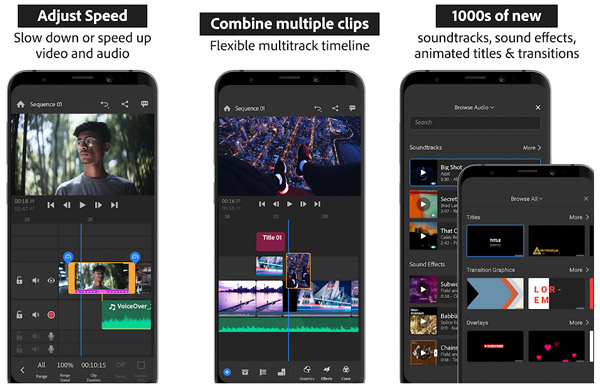
Voici les étapes pour faire un diaporama sur iPhone, iPad et plus encore.
Partie 4 : FAQ sur la création de collages vidéo
Pouvez-vous faire un collage vidéo sur iMovie ?
Oui. Vous pouvez utiliser la fonction d'écran partagé d'iMovie pour combiner des vidéos côte à côte. Ouvrez iMovie. Importez des clips vidéo dans la timeline. Trouvez et choisissez le Superposition vidéo icône dans le coin supérieur droit. Choisissez Écran partagé et ajustez l'effet vidéo côte à côte. Plus tard, vous pouvez créer un écran partagé sur Mac, iPhone et iPad avec iMovie. Vous pouvez exporter MP4 dans iMovie.
Comment faire un collage vidéo sur TikTok ?
Vous pouvez choisir n'importe quel outil mentionné ci-dessus comme collage vidéo pour l'application TikTok. Choisissez un modèle de collage vierge. Ajoutez des clips vidéo ou des images. Plus tard, vous pouvez exporter et partager la vidéo de collage sur TikTok.
Pouvez-vous faire un collage vidéo avec une photo en direct ?
Oui. Les photos en direct sont des images animées. Vous pouvez créer un collage vidéo avec photo en direct en utilisant Apeaksoft Video Converter Ultimate. Dirigez-vous vers son créateur de collage pour combiner des vidéos et des photos en direct.
C'est tout pour faire un collage vidéo avec de la musique sur multiplateforme. Vous pouvez utiliser un collage vidéo en ligne, des outils de bureau ou des outils mobiles pour résoudre le problème. La plupart des applications de collage vidéo prennent en charge la mise en place de 6 vidéos sur un seul écran. Si vous souhaitez débloquer plus de fonctionnalités, vous pouvez exécuter Apeaksoft Video Converter Ultimate. Le programme permet aux utilisateurs de combiner jusqu'à 13 clips vidéo dans une vidéo de collage. Soit dit en passant, les outils ci-dessus sont utilisables pour créer un collage vidéo sur YouTube, Facebook, Instagram, Snapchat, etc.